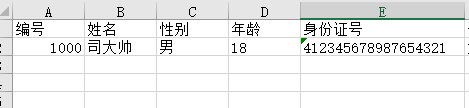
vue2 导出及导入 excel 数据
场景:我们做的后台,老总想要批量导入数据的功能,因此有了导入,后来又想要excel表的数据,因此有了导出。
·
这篇文是挺早之前写的了,当时应该是使用的 vue2,后面发现了更简单、更方便、更容易理解的方法,也适用于 vue3,但是只写了导出的方法,后面遇到再补充导入读取,自己也可以看官方,传送门:vue3 使用 xlsx 导出 json 数据为 excel 表格
场景:我们做的后台,老总想要批量导入数据的功能,因此有了导入,后来又想要 excel 表的数据,因此有了导出
一、导入
首先使用以下命令安装 xlsx
npm install xlsx
在需要使用的页面进行引入
import XLSX from "xlsx"
html 写一个选文件的 input,加一个 change 方法
<input type="file" ref="upload_file" accept=".xls,.xlsx" class="upload_file" @change="readExcel($event)" />
js 进行操作,可以把其中的注释取消看看打印的什么方便了解
//data
upload_file: "",
lists: [],
//method
readExcel(e) {
// 读取表格文件
let that = this;
const files = e.target.files;
if (files.length <= 0) {
return false;
} else if (!/\.(xls|xlsx)$/.test(files[0].name.toLowerCase())) {
this.$message({
message: "上传格式不正确,请上传xls或者xlsx格式",
type: "warning",
});
return false;
} else {
// 更新获取文件名
that.upload_file = files[0].name;
}
const fileReader = new FileReader();
fileReader.onload = (ev) => {
try {
const data = ev.target.result;
const workbook = XLSX.read(data, {
type: "binary",
});
const wsname = workbook.SheetNames[0]; //取第一张表
//console.log(XLSX);
//console.log(wsname);
//console.log(workbook);
const ws = XLSX.utils.sheet_to_json(workbook.Sheets[wsname]); //生成json表格内容
that.lists = [];
//console.log(ws);
// 从解析出来的数据中提取相应的数据
ws.forEach((item) => {
//读出来的excel表里的数据放在lists数组里
that.lists.push({
code: item["编号"],
name: item["姓名"],
gender: item["性别"],
age: item["年龄"],
card: item["身份证号"],
});
});
// 给后端发请求
this.submit_form();
} catch (e) {
return false;
}
};
fileReader.readAsBinaryString(files[0]);
},
submit_form() {
//我这里是将lists进行循环遍历,然后分别调接口单个写入数据库创建的
let that = this;
let bar = 0, //导入成功数
foo = 0, //导入失败数
count = 0; //导入的总数
this.lists.forEach((e, i) => {
let url = 接口URL;
this.$axios.post(url, this.$qs.stringify(e)).then((res) => {
count++;
if (res.code == 1) {
bar++;
} else {
foo++;
}
if (count == this.lists.length) {
alert(`共${that.lists.length}条数据,导入成功数:${bar},导入失败数:${foo}`);
window.location.reload();
}
});
});
},
此时导入的 excel 表内容的格式为

二、导出
使用命令安装以下依赖
npm install xlsx file-saver -S
npm install script-loader -S -D
创建一个 Export2Excel.js,放在静态资源里需要时引入即可,内容为
/* eslint-disable */
import { saveAs } from 'file-saver'
import XLSX from 'xlsx'
function generateArray(table) {
var out = [];
var rows = table.querySelectorAll('tr');
var ranges = [];
for (var R = 0; R < rows.length; ++R) {
var outRow = [];
var row = rows[R];
var columns = row.querySelectorAll('td');
for (var C = 0; C < columns.length; ++C) {
var cell = columns[C];
var colspan = cell.getAttribute('colspan');
var rowspan = cell.getAttribute('rowspan');
var cellValue = cell.innerText;
if (cellValue !== "" && cellValue == +cellValue) cellValue = +cellValue;
//Skip ranges
ranges.forEach(function (range) {
if (R >= range.s.r && R <= range.e.r && outRow.length >= range.s.c && outRow.length <= range.e.c) {
for (var i = 0; i <= range.e.c - range.s.c; ++i) outRow.push(null);
}
});
//Handle Row Span
if (rowspan || colspan) {
rowspan = rowspan || 1;
colspan = colspan || 1;
ranges.push({
s: {
r: R,
c: outRow.length
},
e: {
r: R + rowspan - 1,
c: outRow.length + colspan - 1
}
});
};
//Handle Value
outRow.push(cellValue !== "" ? cellValue : null);
//Handle Colspan
if (colspan)
for (var k = 0; k < colspan - 1; ++k) outRow.push(null);
}
out.push(outRow);
}
return [out, ranges];
};
function datenum(v, date1904) {
if (date1904) v += 1462;
var epoch = Date.parse(v);
return (epoch - new Date(Date.UTC(1899, 11, 30))) / (24 * 60 * 60 * 1000);
}
function sheet_from_array_of_arrays(data, opts) {
var ws = {};
var range = {
s: {
c: 10000000,
r: 10000000
},
e: {
c: 0,
r: 0
}
};
for (var R = 0; R != data.length; ++R) {
for (var C = 0; C != data[R].length; ++C) {
if (range.s.r > R) range.s.r = R;
if (range.s.c > C) range.s.c = C;
if (range.e.r < R) range.e.r = R;
if (range.e.c < C) range.e.c = C;
var cell = {
v: data[R][C]
};
if (cell.v == null) continue;
var cell_ref = XLSX.utils.encode_cell({
c: C,
r: R
});
if (typeof cell.v === 'number') cell.t = 'n';
else if (typeof cell.v === 'boolean') cell.t = 'b';
else if (cell.v instanceof Date) {
cell.t = 'n';
cell.z = XLSX.SSF._table[14];
cell.v = datenum(cell.v);
} else cell.t = 's';
ws[cell_ref] = cell;
}
}
if (range.s.c < 10000000) ws['!ref'] = XLSX.utils.encode_range(range);
return ws;
}
function Workbook() {
if (!(this instanceof Workbook)) return new Workbook();
this.SheetNames = [];
this.Sheets = {};
}
function s2ab(s) {
var buf = new ArrayBuffer(s.length);
var view = new Uint8Array(buf);
for (var i = 0; i != s.length; ++i) view[i] = s.charCodeAt(i) & 0xFF;
return buf;
}
export function export_table_to_excel(id) {
var theTable = document.getElementById(id);
var oo = generateArray(theTable);
var ranges = oo[1];
/* original data */
var data = oo[0];
var ws_name = "SheetJS";
var wb = new Workbook(),
ws = sheet_from_array_of_arrays(data);
/* add ranges to worksheet */
// ws['!cols'] = ['apple', 'banan'];
ws['!merges'] = ranges;
/* add worksheet to workbook */
wb.SheetNames.push(ws_name);
wb.Sheets[ws_name] = ws;
var wbout = XLSX.write(wb, {
bookType: 'xlsx',
bookSST: false,
type: 'binary'
});
saveAs(new Blob([s2ab(wbout)], {
type: "application/octet-stream"
}), "test.xlsx")
}
export function export_json_to_excel({
multiHeader = [],
header,
data,
filename,
merges = [],
autoWidth = true,
bookType = 'xlsx'
} = {}) {
/* original data */
filename = filename || 'excel-list'
data = [...data]
data.unshift(header);
for (let i = multiHeader.length - 1; i > -1; i--) {
data.unshift(multiHeader[i])
}
var ws_name = "SheetJS";
var wb = new Workbook(),
ws = sheet_from_array_of_arrays(data);
if (merges.length > 0) {
if (!ws['!merges']) ws['!merges'] = [];
merges.forEach(item => {
ws['!merges'].push(XLSX.utils.decode_range(item))
})
}
if (autoWidth) {
/*设置worksheet每列的最大宽度*/
const colWidth = data.map(row => row.map(val => {
/*先判断是否为null/undefined*/
if (val == null) {
return {
'wch': 10
};
}
/*再判断是否为中文*/
else if (val.toString().charCodeAt(0) > 255) {
return {
'wch': val.toString().length * 2
};
} else {
return {
'wch': val.toString().length
};
}
}))
/*以第一行为初始值*/
let result = colWidth[0];
for (let i = 1; i < colWidth.length; i++) {
for (let j = 0; j < colWidth[i].length; j++) {
if (result[j]['wch'] < colWidth[i][j]['wch']) {
result[j]['wch'] = colWidth[i][j]['wch'];
}
}
}
ws['!cols'] = result;
}
/* add worksheet to workbook */
wb.SheetNames.push(ws_name);
wb.Sheets[ws_name] = ws;
var wbout = XLSX.write(wb, {
bookType: bookType,
bookSST: false,
type: 'binary'
});
saveAs(new Blob([s2ab(wbout)], {
type: "application/octet-stream"
}), `${filename}.${bookType}`);
}
在需要导出的页面使用,举个例子
downLoad(){
let arr=[{
sno:1000,
username:"司大帅",
gender:"男",
age:21,
card:"412345678987654321"
},{
sno:1001,
username:"司小帅",
gender:"男",
age:22,
card:"41234567898765432X"
}]
import("../assets/js/Export2Excel.js").then((excel) => {
//tHeader 为导出后的表头
const tHeader = ["编号", "姓名", "性别", "年龄", "身份证号"];
const filterVal = ["sno", "username", "gender", "age", "card"];
const list = arr;
const data = this.formatJson(filterVal, list);
excel.export_json_to_excel({
header: tHeader,
data,
filename:"文件名",
autoWidth: true,
bookType: "xlsx",
});
});
}
formatJson(filterVal, jsonData) {
return jsonData.map((v) =>
filterVal.map((j) => {
if (j === "timestamp") {
return parseTime(v[j]);
} else {
return v[j];
}
})
);
},
结果

参考文章:
vue 实现纯前端导入与解析 excel 表格文件
Excel
❀❀❀❀❀❀ 完结散花 ❀❀❀❀❀❀
Written ❤️ sywdebug.
更多推荐
 已为社区贡献7条内容
已为社区贡献7条内容







所有评论(0)